Plugin Diagnostik Konektivitas Chrome menguji Koneksi Jaringan Anda
Terkadang router nirkabel dan dongle yang kita gunakan untuk terhubung ke Internet , berfungsi seperti tumpukan plastik yang tidak berguna. Tidak peduli seberapa keras Anda mencoba untuk terhubung, perangkat tidak menanggapi permintaan Anda. Dalam keadaan seperti itu, jika Anda tidak memiliki alat diagnostik yang baik, menjadi sulit untuk mengidentifikasi, mengisolasi, dan memperbaiki masalahnya.
Untungnya, jika Anda pengguna Google Chrome , ada jalan keluar yang mudah! Diagnostik Konektivitas Chrome(Chrome Connectivity Diagnostics) mungkin adalah aplikasi yang Anda cari. Ekstensi Chrome(Chrome extension) dari Google adalah alat pengujian dan pemecahan masalah jaringan yang cepat dan sederhana untuk Chrome dan ChromeOS . Orang-orang merasa tidak ada gunanya menginstal ketika kekuatan penuh internet mengalir dengan bebas. Namun, Anda dapat mengeluarkan potensi sebenarnya ketika Anda mengalami masalah konektivitas.
(Chrome Connectivity) Diagnostik (Diagnostics)Konektivitas Chrome dari Google
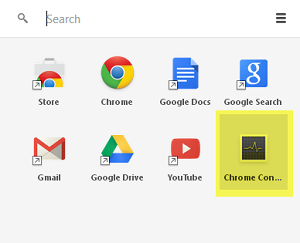
Alat ini menguji koneksi jaringan komputer untuk masalah umum, pemblokiran port, dan latensi jaringan dengan membuat koneksi ke jaringan dan layanan Internet melalui UDP , TCP , HTTP dan HTTPS .
Kunjungi toko Aplikasi Chrome(Chrome App) dan unduh ekstensinya. Luncurkan aplikasi, tes akan secara otomatis mulai berjalan dengan bilah kemajuan seperti yang muncul di bawah ini.
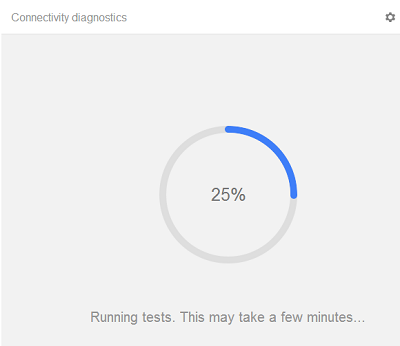
Ketika tes selesai, Anda disajikan dengan masalah.
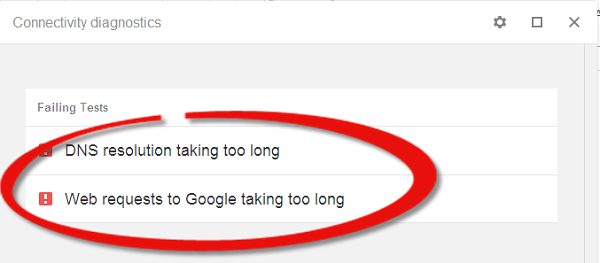
Dalam kasus saya, ada 2 masalah yang dicatat,
- Resolusi DNS terlalu lama
- Permintaan Web(Web Request) ke Google terlalu lama
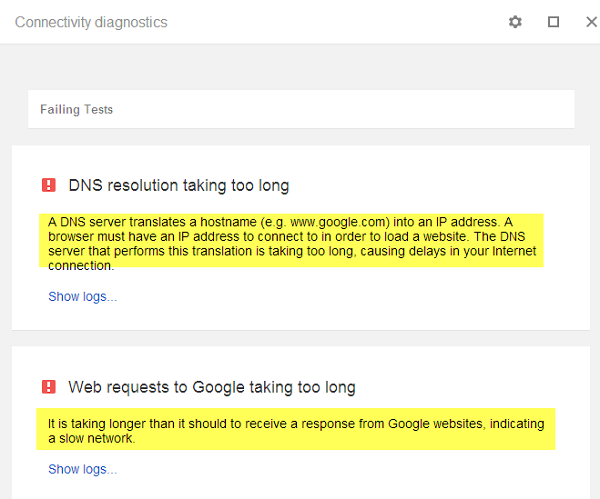
Untuk informasi lebih detail, Anda dapat memilih ikon Roda Gigi(Gear) di sudut kanan atas, dan klik “Show Passing Tests.”
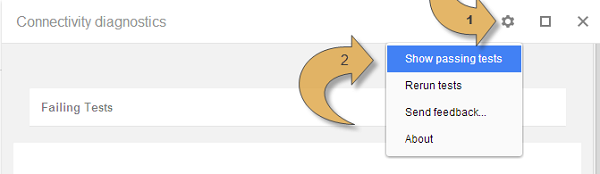
Ini akan menunjukkan kepada Anda hasil tes yang berbeda. Mengklik tes individual akan memberikan deskripsi singkat tentang tes dan tautan ke log.
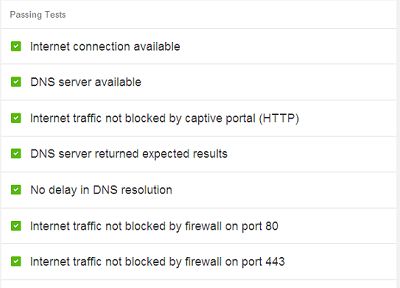
Fitur Diagnostik Konektivitas Chrome:(Chrome Connectivity Diagnostics Features:)
- Ketersediaan koneksi jaringan lokal
- Ketersediaan dan latensi server DNS
- DNS cache poisoning/spoofing
- (Internet)Lalu lintas internet diblokir oleh portal captive HTTP atau firewall(HTTP)
- Performa jaringan(Network) dan latensi ke situs web Google
- (Google Hangouts)Ketersediaan layanan Google Hangouts
Jika Anda menggunakan perangkat Chrome OS , Anda juga akan melihat dua tes tambahan:
- Kekuatan sinyal Wi-Fi
- Gateway default dapat dijangkau.
Anda bisa mendapatkan ekstensi Diagnostik Konektivitas Chrome (Chrome Connectivity Diagnostics)di sini(here) .(here.)
Related posts
Bagaimana untuk memungkinkan Chrome untuk mengakses Network di Firewall Anda
Chrome Memblokir Unduhan dengan Network Gagal Kesalahan
ERR NETWORK ACCESS DENIED | ERR INTERNET DISCONNECTED
Cara mengatur server proxy di Chrome, Firefox, Edge, dan Opera
Put Chrome & browser lain di layar penuh (Edge, Firefox, dan Opera)
Cara Nonaktifkan atau Aktifkan Pembaca Mode di Chrome di Windows 10
Tentang InPrivate and Incognito. Apa private browsing? Which browser adalah yang terbaik?
Google Chrome tidak responsif, Relaunch sekarang?
Chrome 64-bit atau Chrome 32-bit: Unduh versi yang Anda inginkan, untuk Windows 10 atau lebih lama
Search di beberapa tab terbuka pada Firefox and Chrome browsers
Nonaktifkan, uninstall Adobe Flash, Shockwave di Chrome, Firefox, Edge, yaitu
Cara Mengubah Default Print Settings di Google Chrome
Cara Highlight AN Active Tab di Chrome Browser
Aktifkan otentikasi pin-right untuk Host Remote Access di Chrome
10 Tema Terbaik untuk Google Chrome Browser
Cara mengimpor atau mengekspor bookmark Google Chrome ke HTML file
Error Code 105 ERR_NAME_NOT_RESOLVED di Google Chrome
Tangkap atau ambil tangkapan layar di browser Chrome or Firefox secara native
Cara Memilih Keluar dari Google FLoC (Privacy Sandbox) di Chrome
A browser error telah terjadi pesan - Google Docs pada Chrome
